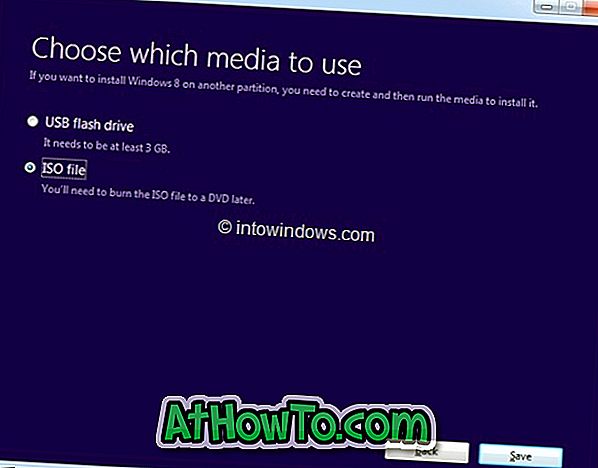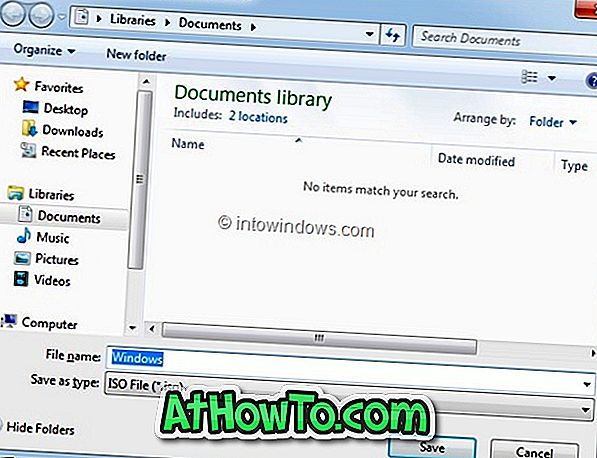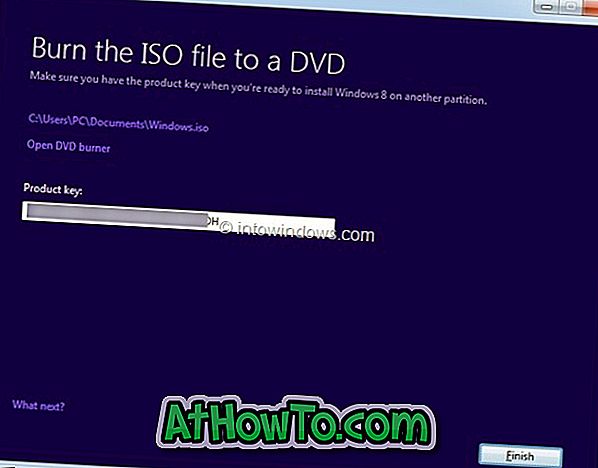У петак прошле недеље, показали смо вам како да надоградите на Виндовс 8 уз помоћ Виндовса 8 Упграде Ассистант, корак-по-корак водич за лако куповину Виндовс 8 производа за надоградњу, а затим надоградите Виндовс 7 инсталацију на Виндовс 8.
Надоградња са Виндовс КСП, Виста или Виндовс 7 на Виндовс 8 је релативно једноставна. Након куповине кључа производа и преузимања потребних Виндовс 8 инсталационих датотека, помоћник за надоградњу вам омогућава да креирате ИСО 8 ИСО датотеку, ДВД или УСБ тако да можете користити и инсталационе медије у будућности.
Корисници који су изабрали опцију Инсталирај сада и нису креирали ИСО датотеку или ДВД / УСБ можда се питају како да преузму Мицрософт Виндовс 8 ИСО датотеку. Добра вест је да ако поседујете оригиналну лиценцу за Виндовс 8, лако можете да преузмете вашу Виндовс 8 ИСО датотеку од Мицрософта.
У овом водичу ћемо вам показати како да преузмете ИСО 8 ИСО датотеку помоћу кључа производа који сте купили уз помоћ Упграде Ассистанта.
НАПОМЕНА: Овај водич је само за кориснике који су купили оригиналну лиценцу за Виндовс 8.
Процедура:
Први корак: Пријавите се на свој налог е-поште који сте користили за куповину кључа производа за надоградњу оперативног система Виндовс 8. У е-поруци која садржи кључ за надоградњу оперативног система Виндовс 8, видјет ћете везу за преузимање инсталацијске датотеке сустава Виндовс 8. \ т Кликните на линк за инсталацију Виндовса 8 (погледајте слику) да бисте покренули преузимање инсталационе датотеке. Инсталациона датотека је само 5МБ!

Корак 2: Покрените Виндовс 8 Сетуп датотеку на Виндовс 7 или Виндовс 8 ПЦ. Кликните на Да за УАЦ промпт.

Корак 3: Од вас ће бити затражено да унесете кључ производа који сте добили од Мицрософта. Унесите кључ производа и кликните на дугме Нект да бисте наставили.
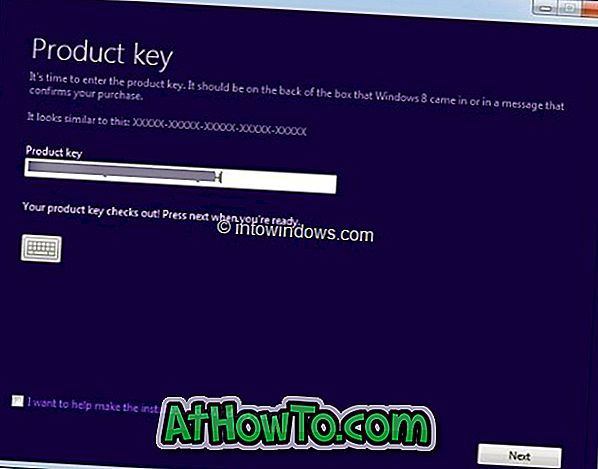
Корак 4: Када видите екран „Виндовс 8 за вас“, једноставно кликните на дугме Даље да бисте почели да преузимате копију оперативног система Виндовс 8.
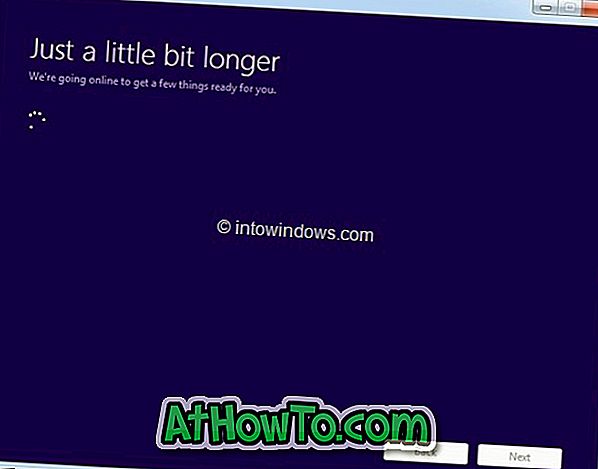
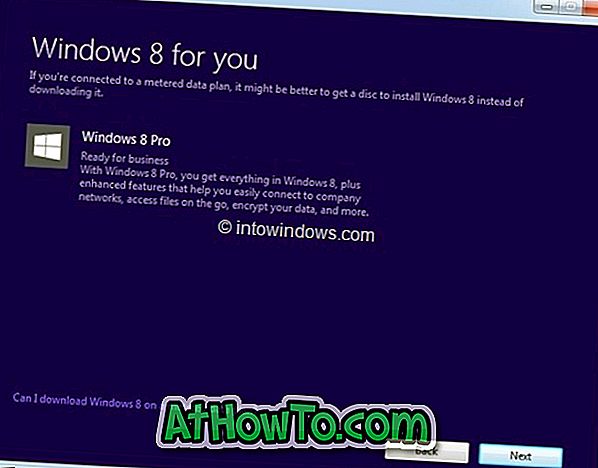
Корак 5: У зависности од брзине везе, инсталација може потрајати неколико минута до неколико сати да бисте довршили преузимање потребних датотека.
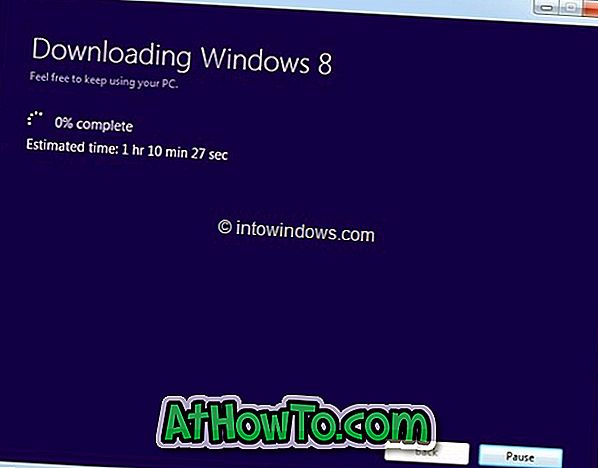
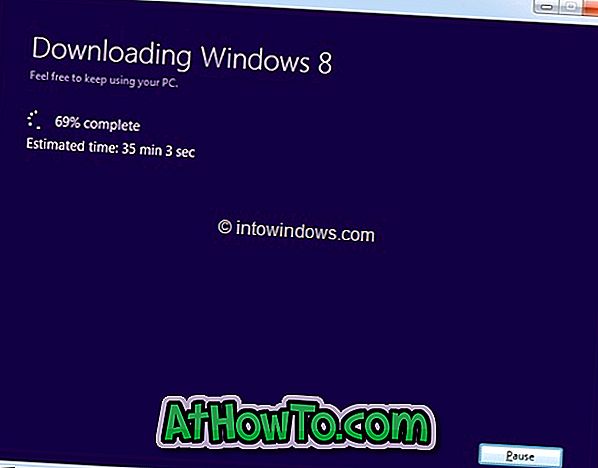
Корак 6: Када се преузимање заврши, подешавање ће проверити да ли постоје грешке. А онда ћете видети Инсталирај сада, Инсталирај креирањем медија и Инсталирај касније са радне површине.
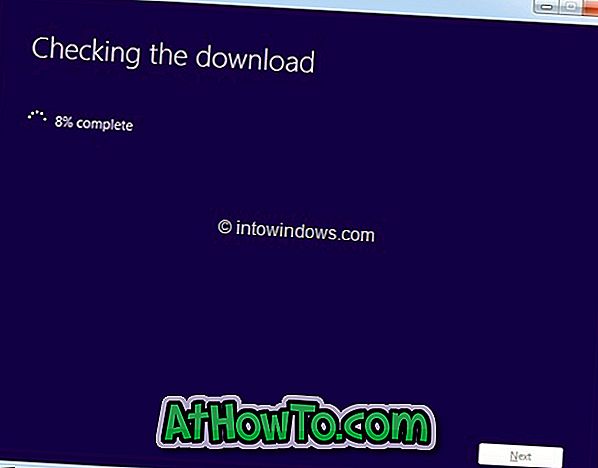
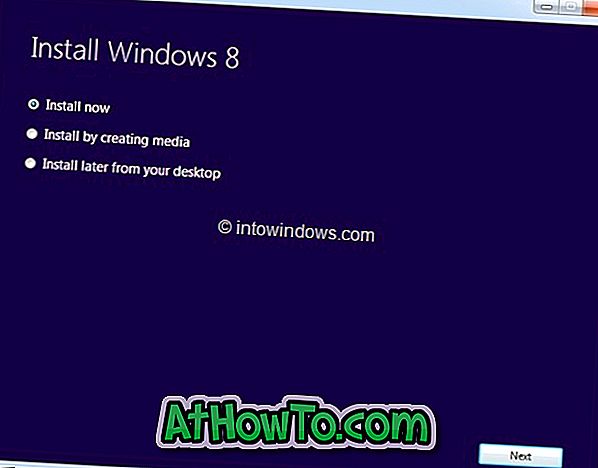
Изаберите опцију Инсталирај креирањем опције за медије, а затим кликните на дугме Даље.
Корак 7: На следећем екрану, видећете опцију чувања ИСО датотеке. Изаберите ИСО датотеку, а затим кликните на дугме Сачувај да бисте започели са креирањем ИСО датотеке. Када је ИСО датотека спремна, поново ћете видети кључ производа. Кликните на дугме Заврши. Ти си готов!